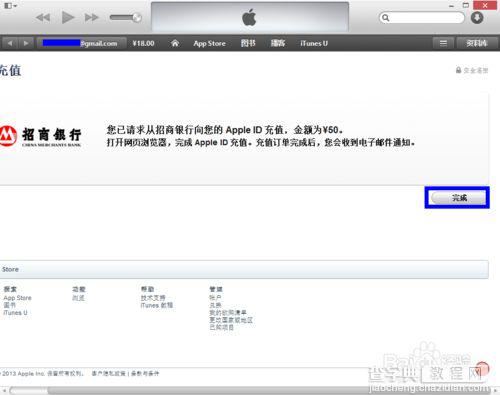app store网上充值教程案例分享
发布时间:2016-12-21 来源:查字典编辑
摘要:AppStore拥有堪称世界级的庞大移动app库,如游戏,办公,休闲之类的应用。当遇到自己喜欢的一款应用软件时,想要在AppStore中购买...
App Store 拥有堪称世界级的庞大移动 app 库,如游戏,办公,休闲之类的应用。 当遇到自己喜欢的一款应用软件时,想要在 App Store 中购买应该如何操作呢? 在中国地区购买付费 App 程序时以银行卡充值的方式, 这里以 Windows7 版 iTunes 11 为例,简单介绍一下如何用电脑上的 iTunes 为 App Store 充值的方法。
1、首先打开电脑上的 iTunes ,点击左上角的倒三角图标,如图所示
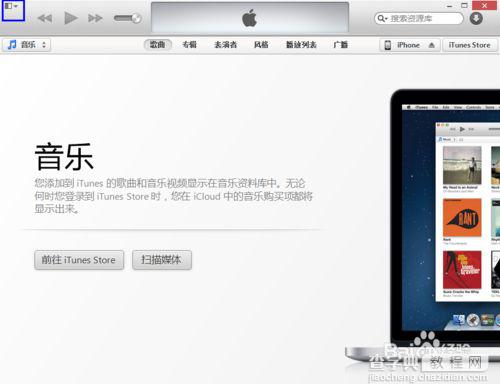
2、然后在弹出的菜单栏中,选择“iTunes Store>登录”,如图所示
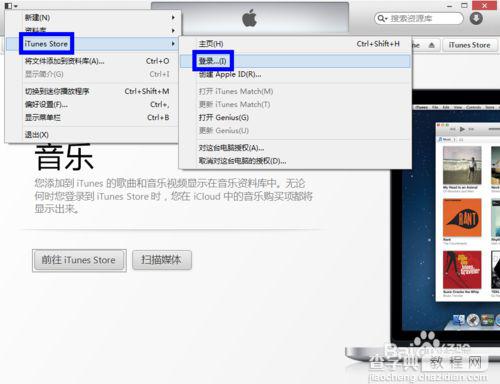
3、接下来输入自己的苹果账户和密码,如图所示
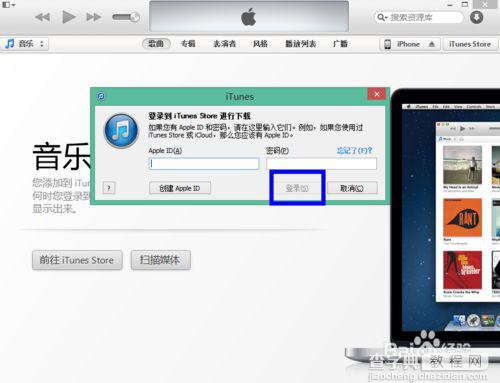
4、然后又回到菜单栏中,选择“iTunes Store>显示我的 Apple ID”,如图所示
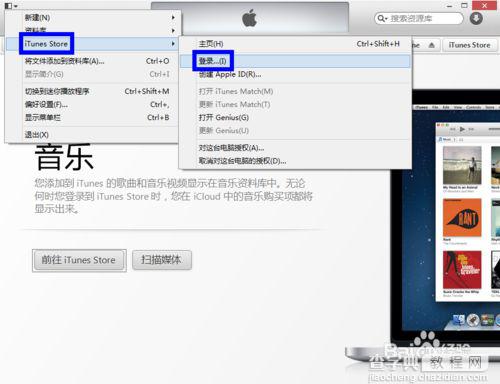
5、接下来再次输入苹果账户的密码,点击“显示账户”按钮,如下图所示
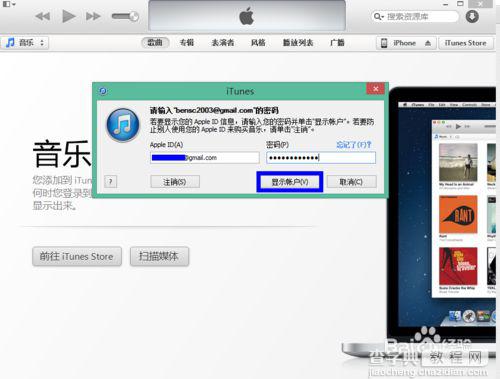
6、随后在“帐户信息”页面中点击“充值”选项,如图所示
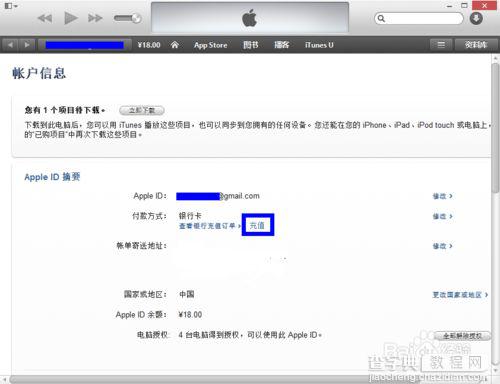
7、在帐户充值页面中选择要充值的金额,再选择要付款的“银行卡”,点击“继续”按钮,如图所示
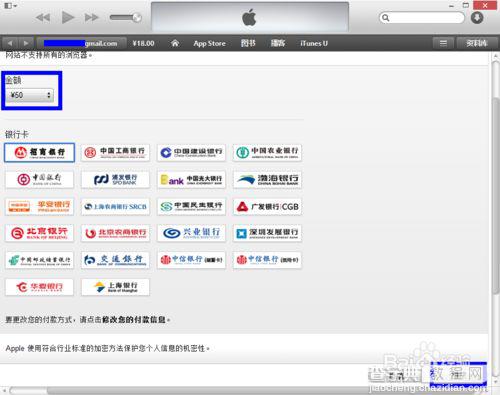
8、随后 iTunes 会自动在浏览器中打开银行的付款页面,按照银行的要求付款即可,如图所示
注:银行不同,付款显示的页面也会不同。
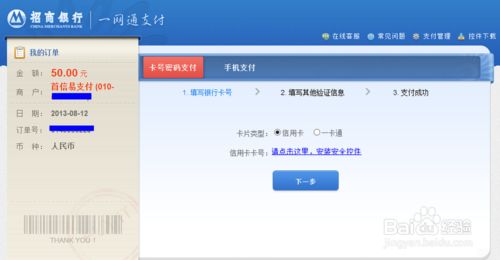
9、付款成功以后,回到 iTunes 页面,点击“完成”按钮返回帐户信息,如图所示